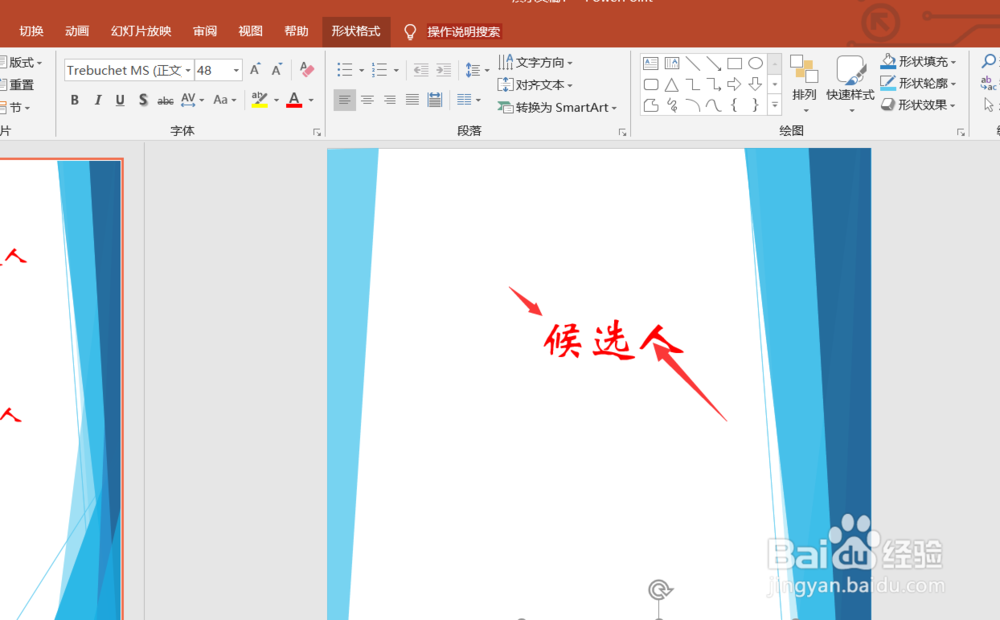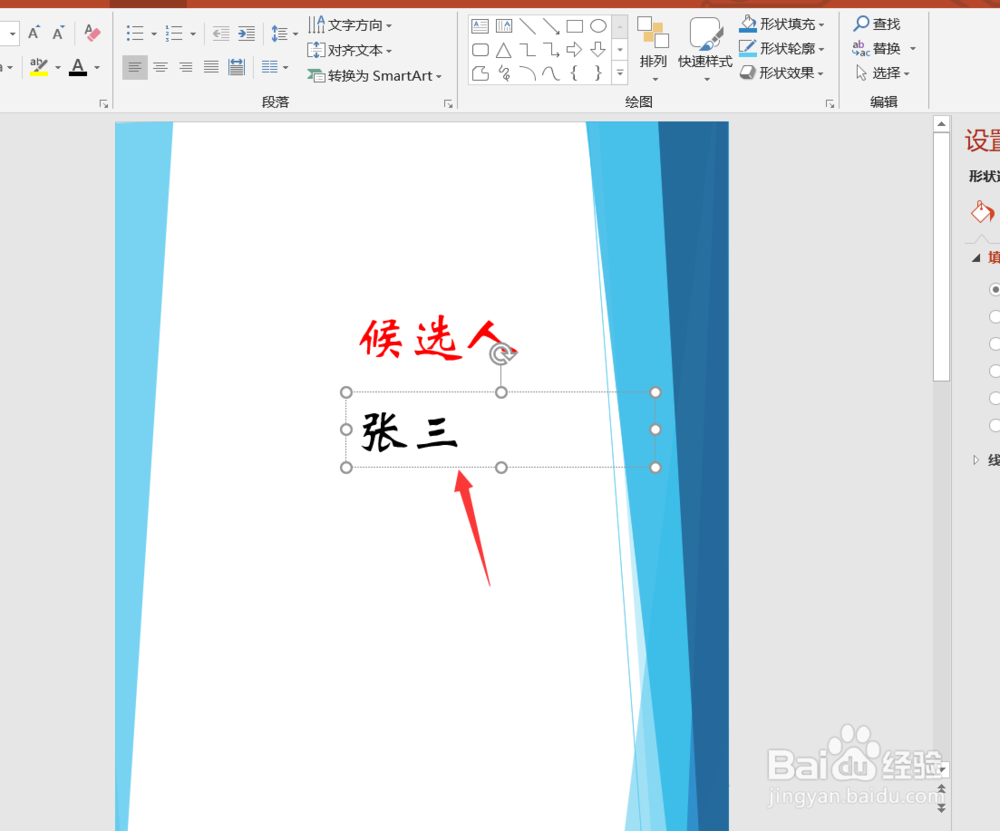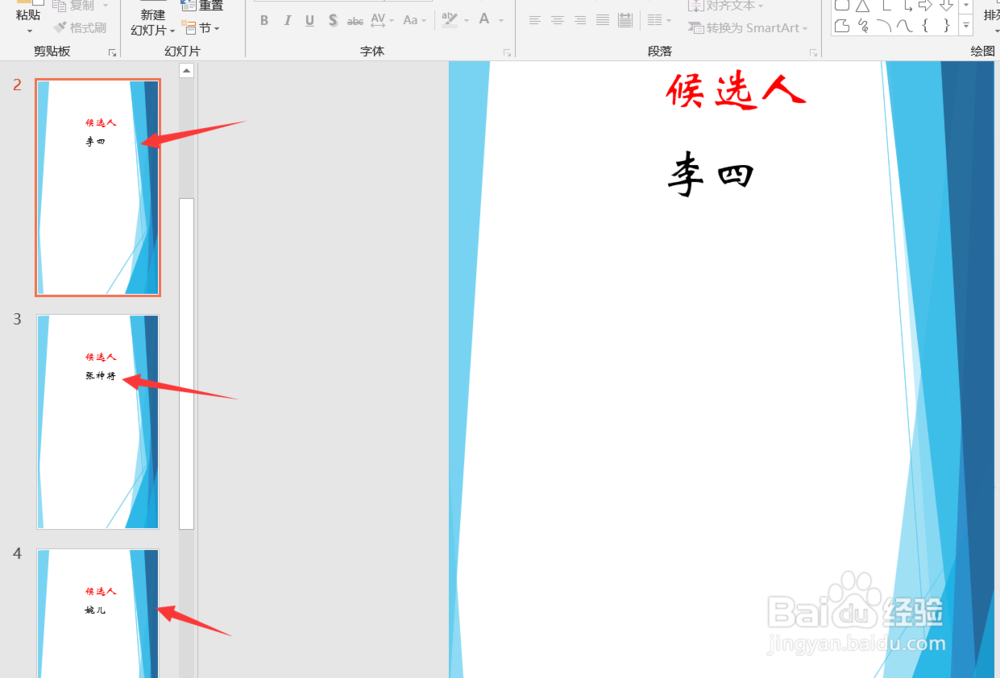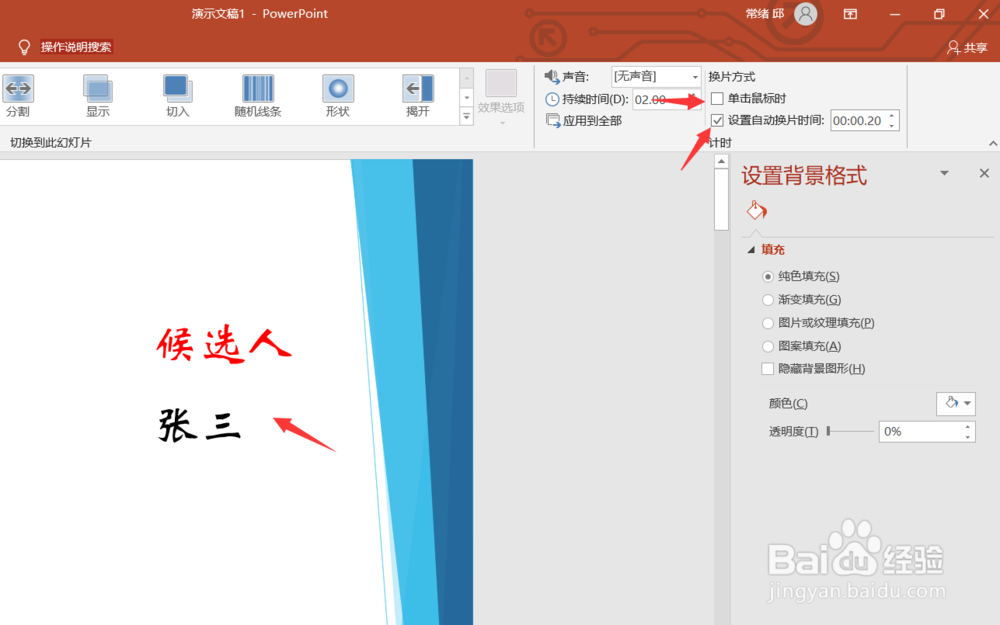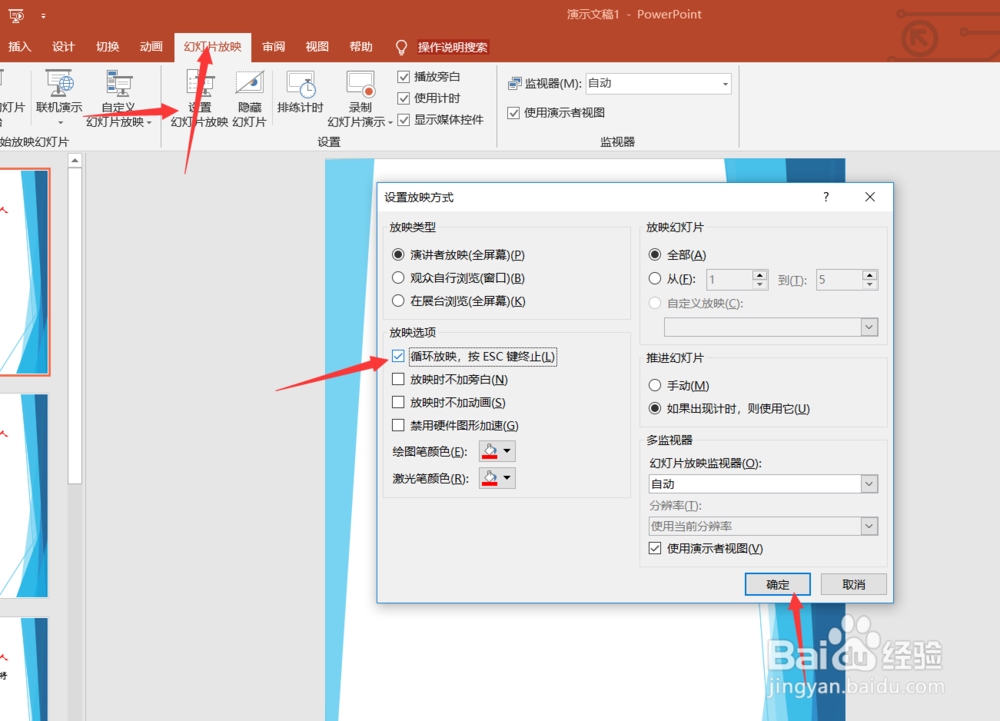1、首先我们打开PPT软件,新建一个空白页面,如下图所示。
2、新建空白页面之后,我们点击PPT的页面布局,设置幻灯片的大小,将幻灯片和备注都改为纵向。
3、之后,我们点击上方的插入,选择插入一个文本框,然后在文本框中输入候选人字样。
4、再接着,我们在候选人字样下面再插入一个横向文本框,输入每一个参与活动的人的姓名。
5、然后我们复制这个页面,并将页面中的所有姓名都替换为参加活动的人员。
6、然后我们选中左边的说难图,选中所有的PPT页面设置切换方式为无。
7、接着我们继续选中所有的PPT页面,然后将换片方式,单击鼠标时给取消,然后设置,自动换片的时间为0.2秒。
8、然后我们点击上方的幻灯片放映,选择放映,放映选项为循环放映,然后点击确定即可。
9、然后我们点击开始播放,就可以看到我们的页面就开始滚动起来就开始自动进行抽奖了,我们点击暂停就可以获得一个候选人。
10、今天的PPT如何制作抽奖活动教程就为大家介绍到这里,希望对大家有所帮助。